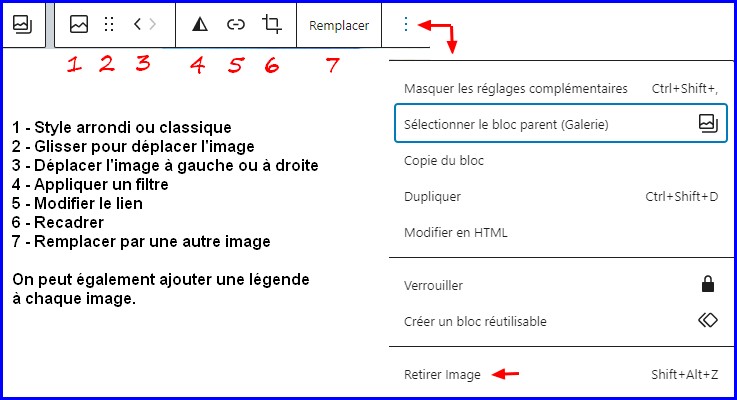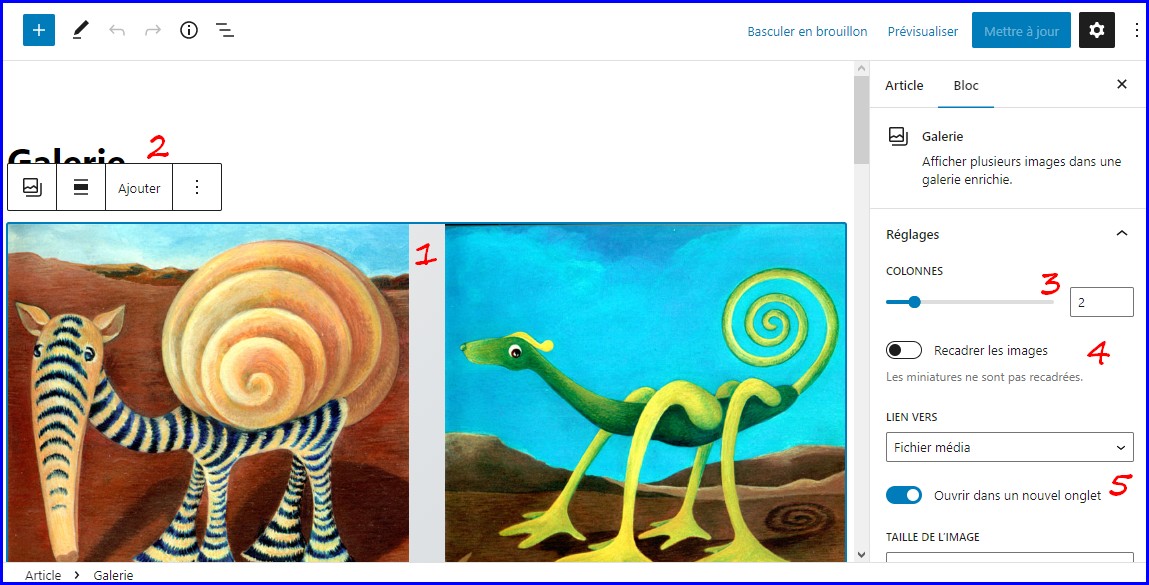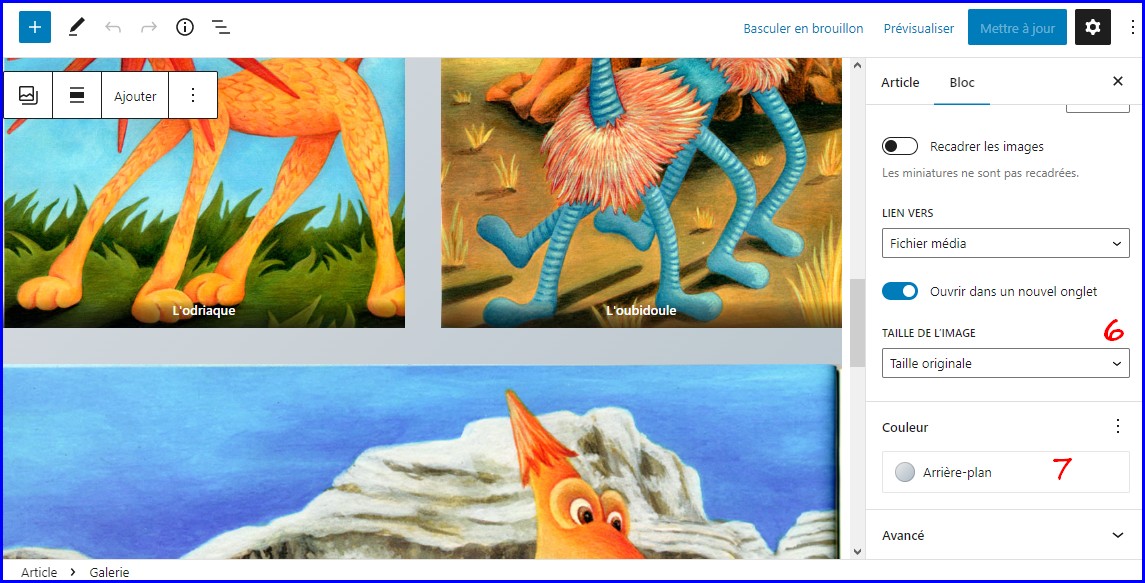Réglages de la galerie entière
La galerie est maintenant créée, voici comment la personnaliser.
- 1 – En cliquant entre deux images on sélectionne la galerie entière.
- 2 – Dans le menu du haut, la fonction Ajouter permet d’ajouter des images et/ou de modifier la galerie (ordre des images).
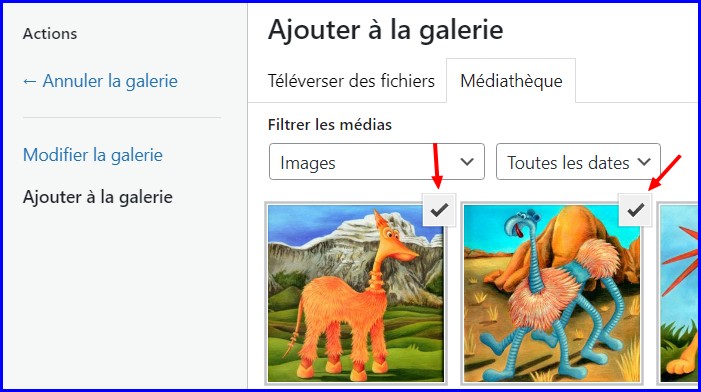
- 3 – Sur la droite on peut modifier le nombre de colonnes souhaité.
- 4 – La fonction Recadrer les images permet de les afficher au même gabarit même si ce n’est pas le cas, mais on risque d’en perdre une partie : à tester au cas par cas…
- 5 – On peut permettre à l’internaute d’afficher chaque image séparément en cliquant dessus, il vaut mieux dans ce cas Ouvrir dans un nouvel onglet.
- 6 – Choisir la taille de l’image : si elle a des dimensions correctes on peut laisser la taille originale.
- 7 – Il est possible de choisir une couleur d’arrière-plan (ici gris) qui s’affiche entre les images.
- Enfin on peut écrire une légende sous la galerie.
Réglages de chaque image
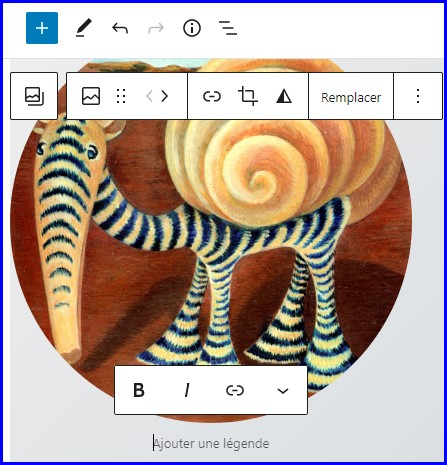
En cliquant sur une image en particulier on fait apparaître son menu, qui permet de :
- modifier son style
- la déplacer dans la galerie
- modifier le lien pour cette image (s’il a déjà été configuré pour la galerie entière)
- recadrer, remplacer, retirer l’image
- ajouter une légende